Изменение назначений лицензий для пользователя или группы в идентификаторе Microsoft Entra
В этой статье описывается перемещение пользователей и групп между планами лицензий службы в идентификаторе Microsoft Entra, часть Microsoft Entra. Подход Microsoft Entra ID заключается в том, чтобы гарантировать отсутствие потери службы или данных во время изменения лицензии. Пользователи должны без проблем переключаться между службами. В этой статье приведены этапы назначения плана лицензирования и описание перехода пользователя или группы от Office 365 E1 к Office 365 E3, но эти этапы применимы ко всем планам лицензирования. При обновлении назначений лицензий для пользователя или группы назначения лицензий удаляются и новые назначения создаются одновременно, поэтому пользователи не теряют доступ к своим службам во время изменений лицензий или видят конфликты лицензий между планами.
Подготовка к работе
Перед обновлением назначений лицензий важно убедиться, что определенные предположения верны, чтобы обновление коснулось всех пользователей или групп. Если для некоторых пользователей предположения не выполнены, перемещение таких пользователей может завершиться сбоем. В результате некоторые пользователи могут потерять доступ к службам или данным. Убедитесь в следующем:
У пользователей есть назначенный группе текущий план лицензирования (в данном случае это Office 365 E1), который наследуется пользователем и не назначается напрямую.
У вас есть достаточно лицензий, доступных для назначенного плана лицензирования. Если у вас недостаточно лицензий, некоторым пользователям может не быть назначен новый план лицензирования. Вы можете проверить количество доступных лицензий.
У пользователей нет других назначенных лицензий на службу, которые могут конфликтовать с требуемой лицензией или запретить удаление текущей лицензии. Например, лицензия от такой службы, как Workplace Analytics или Project Online, зависит от других служб.
Если вы управляете группами в локальной среде и синхронизируете их с идентификатором Microsoft Entra с помощью Microsoft Entra Подключение, вы добавите или удалите пользователей с помощью локальной системы. Для синхронизации изменений с идентификатором Microsoft Entra ID может потребоваться некоторое время, чтобы их можно было забрать с помощью группового лицензирования.
Если вы используете динамическое членство в группах Microsoft Entra, вы добавляете или удаляете пользователей, изменяя их атрибуты, но процесс обновления назначений лицензий остается неизменным.
Изменение назначений лицензий пользователей
Совет
Действия, описанные в этой статье, могут немного отличаться на портале, с который вы начинаете работу.
Если на странице Обновление назначений лицензий некоторые флажки недоступны, это службы, которые нельзя изменить, так как они унаследованы от лицензии группы.
Войдите в Центр администрирования Microsoft Entra как минимум лицензию Администратор istrator.
Выберите Microsoft Entra ID.
Выберите всех пользователей> и откройте страницу профиля для пользователя.
Выберите Лицензии.
Выберите Назначения, чтобы изменить назначение лицензий пользователю или группе. На странице Назначения можно разрешить конфликты назначения лицензий.
Установите флажок для Office 365 E3 и убедитесь, что по меньшей мере выбраны все назначенные пользователю службы E1.
Снимите флажок для Office 365 E1.
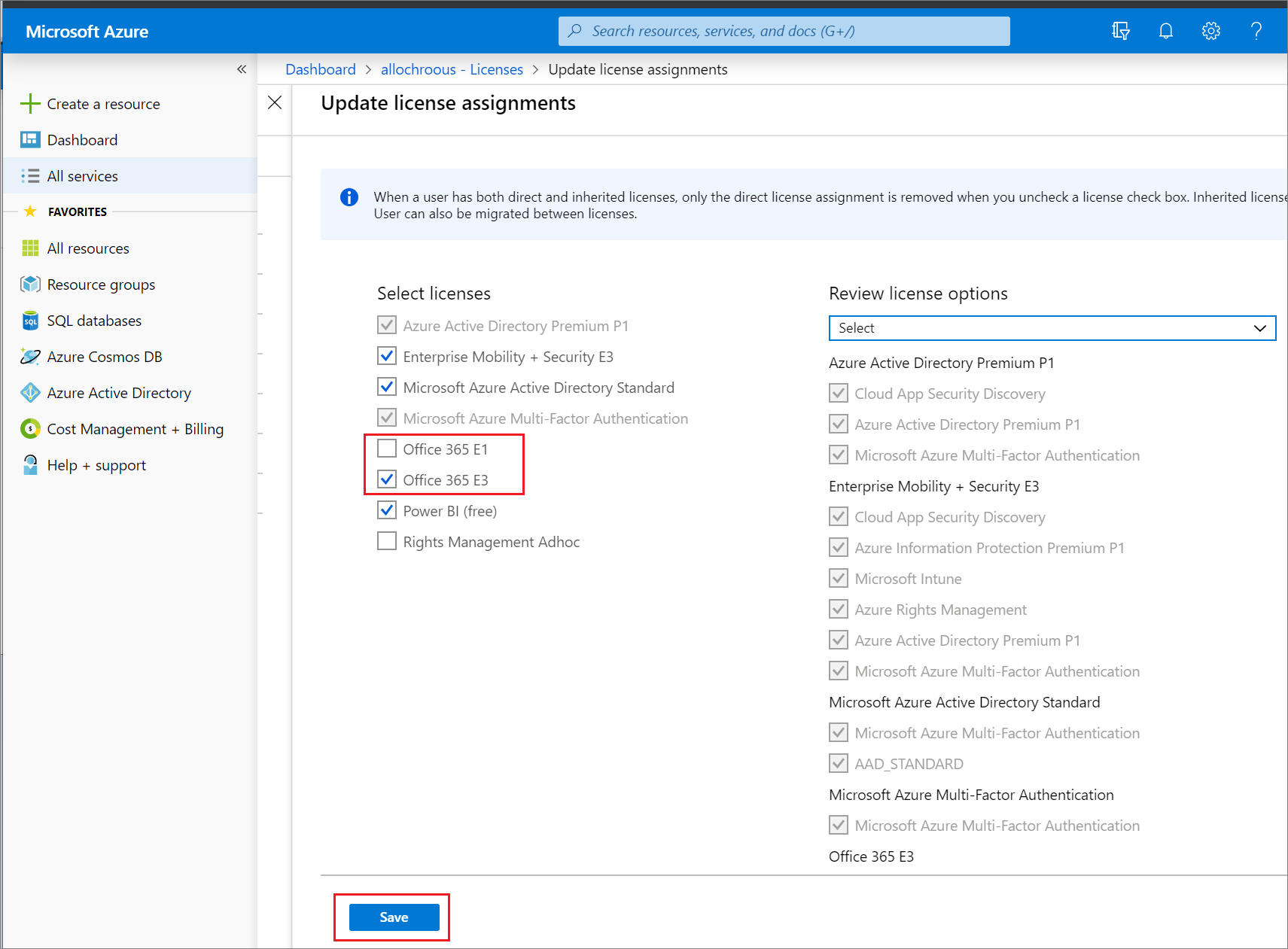
Выберите Сохранить.
Идентификатор Microsoft Entra применяет новые лицензии и удаляет старые лицензии одновременно для обеспечения непрерывности служб.
Изменить назначение групповой лицензии
Войдите в Центр администрирования Microsoft Entra как минимум лицензию Администратор istrator.
Выберите Microsoft Entra ID.
Выберите все группы> и откройте страницу "Обзор" для группы.
Выберите Лицензии.
Выберите команду Назначения, чтобы изменить назначение лицензии пользователю или группе.
Установите флажок для Office 365 E3. Чтобы обеспечить непрерывность обслуживания, проверьте, что выбраны все службы E1, которые уже назначены пользователю.
Снимите флажок для Office 365 E1.
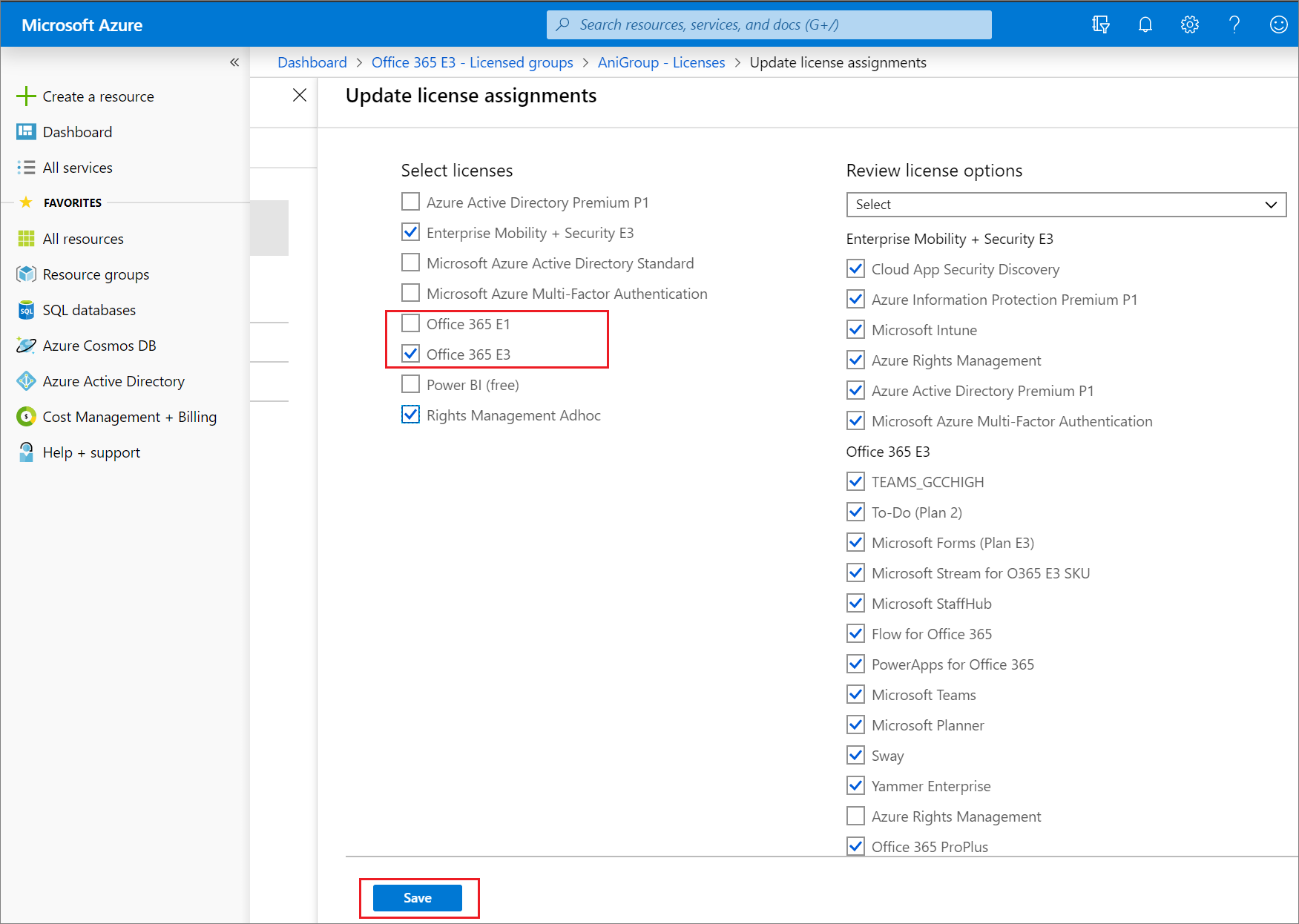
Выберите Сохранить.
Чтобы обеспечить непрерывность служб, идентификатор Microsoft Entra применяет новые лицензии и удаляет старые лицензии одновременно для всех пользователей в группе.
Следующие шаги
Дополнительные сведения о сценариях управления лицензиями с помощью групп см. в следующих статьях:
- Назначение лицензий группе в идентификаторе Microsoft Entra
- Определение и устранение проблем с лицензией для группы в идентификаторе Microsoft Entra
- Перенос отдельных лицензированных пользователей в группу лицензирования в идентификаторе Microsoft Entra
- Дополнительные сценарии лицензирования группы Microsoft Entra
- Примеры PowerShell для лицензирования групп в идентификаторе Microsoft Entra